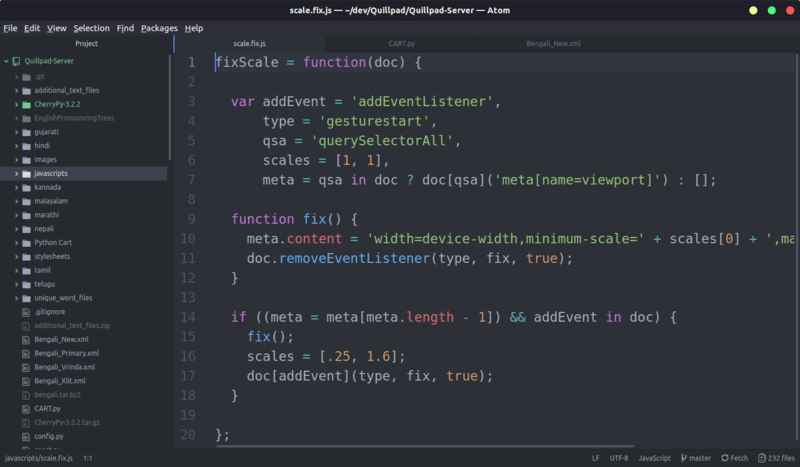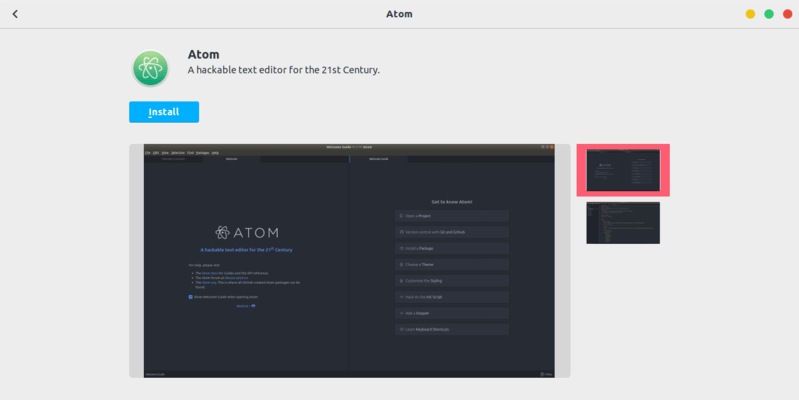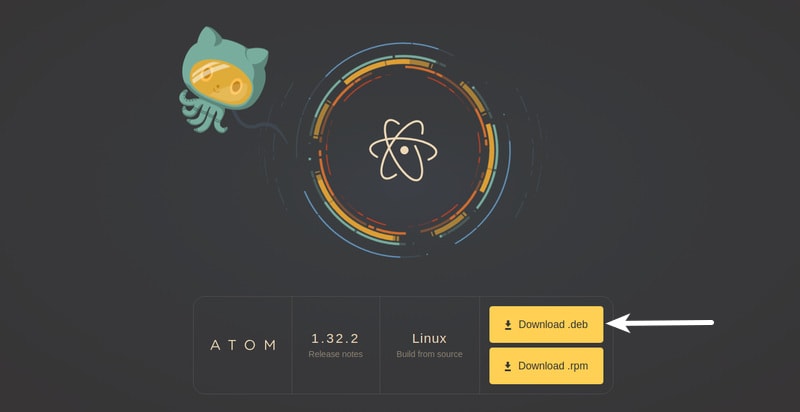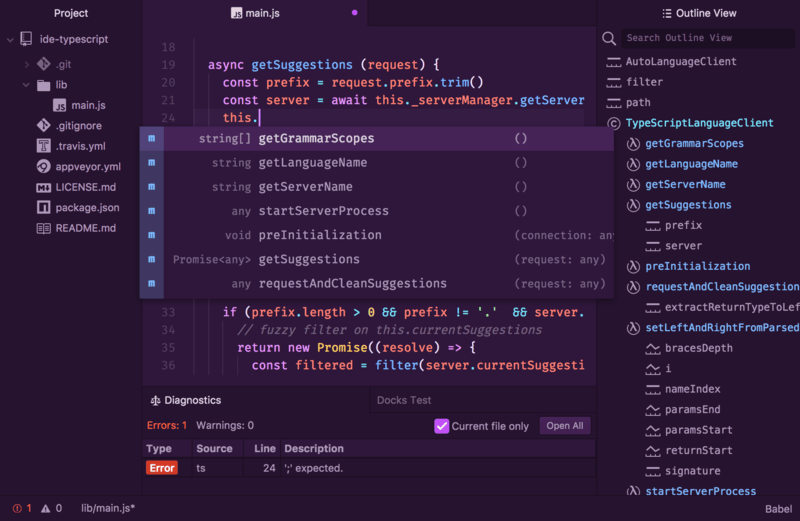如何在 Linux 上安装 Atom 编辑器和 IDE
Atom 是来自 Github 开发者的一款时尚且功能丰富的开源文本编辑器。漂亮的界面和一长串的功能使其成为 Linux 或任何其他操作系统的最佳代码编辑器之一。
我不会在这里向您介绍 Atom 的所有功能,让您感到厌烦。可能已经知道 Atom 有多棒了。
我将向您展示如何在 Ubuntu 和其他基于 Ubuntu 的发行版(例如 Linux Mint 和elementary OS)上安装 Atom 文本编辑器。
在 Ubuntu 和其他 Linux 发行版上安装 Atom
您可以通过多种方式安装 Atom:
使用 Snap 安装 Atom(适用于所有启用 Snap 的 Linux 发行版)
使用 DEB/RPM 安装 Atom(适用于基于 Ubuntu 和 Fedora 的发行版)
使用 PPA 安装 Atom(适用于基于 Ubuntu 的发行版并使用 32 位系统)
方法一:使用 Snap 安装 Atom
Atom 可在 Ubuntu 的软件中心获取。这实际上是 Atom 的 Snap 版本。它可以在任何支持 Snap 的 Linux 发行版上使用以下命令:
sudo snap install atom --classicSnap 包体积巨大,安装的应用程序启动时通常较慢。
这就是为什么我推荐 DEB 应用程序而不是软件中心提供的 Snap 版本。
方法 2:使用 DEB/RPM 二进制文件安装 Atom
Atom 可以使用其网站上提供的 DEB 文件轻松安装。
请注意,此 DEB 安装文件仅适用于 64 位系统。因此,如果您的系统较旧,请检查您的系统是 32 位还是 64 位系统。
如果您使用的是 64 位系统,只需访问 Atom 网站即可。您将在其主页上看到下载 DEB 文件的选项。
如果您想知道,该 rpm 文件选项适用于 Fedora Linux。
下载 DEB 文件后,只需双击它,它将通过软件中心打开。您只需单击此处的安装按钮即可。
如果您仍然不确定,请观看此视频并了解如何通过几次点击在 Ubuntu 上安装 Atom。
看看,如果您有 64 位系统,在 Ubuntu 上安装 Atom 是多么容易。
但如果你有 32 位系统怎么办?如何在 32 位 Ubuntu 系统上安装 Atom?让我们在下一节中看看。
方法三:在Ubuntu中通过PPA安装Atom(推荐32位系统)
deb 安装文件仅适用于 64 位系统。 32位Ubuntu用户的官方方式是下载源代码并从源代码构建。
但从源代码安装软件对每个人来说既不方便也不容易。那么你有什么选择呢?
值得庆幸的是,有一个非官方的 PPA,可以让您轻松地在 32 位 Ubuntu 系统上安装 Atom。
打开终端并使用以下命令:
sudo add-apt-repository ppa:webupd8team/atom
sudo apt-get update
sudo apt-get install atom就这样了。您现在可以在 32 位系统上愉快地使用 Atom。
卸载通过 PPA 安装的 Atom
以下是卸载通过非官方 PPA 安装的 Atom 的方法:
sudo apt-get remove atom
sudo add-apt-repository --remove ppa:webupd8team/atom这将删除 Atom 和 PPA 存储库。一件好事就是运行自动删除。这将释放 Ubuntu 系统上的一些空间。
sudo apt-get autoremove额外提示:将 Atom 文本编辑器转变为 Atom IDE
Atom 本质上是一个可用于编码的文本编辑器。但您是否知道您可以将 Atom 变成成熟的 IDE(集成开发环境),如 Eclipse、PyCharm 或 IntelliJ IDEA 等?
使用 Atom IDE,您可以获得 IDE 功能,例如自动选项卡完成、诊断、引用、转到定义、鼠标悬停等。
要使用 Atom IDE:
您必须首先安装您刚刚看到的 Atom 文本编辑器。
接下来您应该安装atom-ide-ui 软件包。阅读这篇文章以了解如何在 Atom 中安装软件包。
现在你已经有了atom-ide-ui,你需要安装Java、PHP、JavaScript等语言包。你可以搜索这些包。
有大量 Atom 软件包可供您探索,并使您的编辑器变得更加出色。
您使用 Atom 的经验吗?
如果您尝试过 Atom,请与我们分享您的体验。您认为 Atom 值得得到粉丝的称赞吗?